De af jer, der bruger TrueCrypt eller Bitlocker DriveKryptering ville være meget bekendt med, hvordan diskkrypteringssoftware fungerer. Disse applikationer leverer datakryptering med et enkelt klik til en hel partition eller diskdrev, hvilket holder dine data sikre fra nysgerrige øjne. Begge ovennævnte software indeholder en række funktioner og kan endda kaldes som bedst i branchen. Dog kan den stejle indlæringskurve forhindre, at de fleste bruger dem. En temmelig lettere løsning, du kan prøve, er DiskCryptor. Dette værktøj, som navnet antyder, er et let at gøreBrug drevkryptering / dekryptering. Dens brugervenlige grænseflade er ikke det eneste, der efterlod mig imponeret, men de avancerede krypteringsalgoritmer er også noget at rose, f.eks. AES, tofisk, slange, AES-tofisk, og så videre. Det kan hjælpe dig med at kryptere din harddisk, tommeldrev samt et optisk drev inden for få klik. Programmet understøtter også nøglefiler til en fuldgyldig diskkryptering. I modsætning til TrueCrypt, der sikkerhedskopierer hele drevet - uanset det faktum, hvor meget data der er gemt - ville DiskCryptor kun sikkerhedskopiere det område, hvor data er gemt, hvilket viser sig at være en smuk tidsbesparende. Gør det godt med andre lignende applikationer i sin klasse? Lad os finde ud af det.
Jeg foretrækker brugervenlige applikationer, ogDiskCryptor skuffer ikke i denne forbindelse. Der er absolut intet, jeg kunne finde, der dæmmer dens funktionalitet. Ved lancering genkendte det alle de tilgængelige drev med succes. Hvis du vil kryptere en partition, skal du vælge den fra listen og klikke på Krypter knappen til højre.

Et lille vindue dukker op, hvorfra du kan specificere kryptering Algoritme og Tør tilstand. Ifølge et tæt på nøjagtigt svar, der findes her, fjerner Wipe Mode faktisk ikke nogen datafiler, men forhindrer bare dem i at gendannes ved hjælp af specialiseret udstyr.
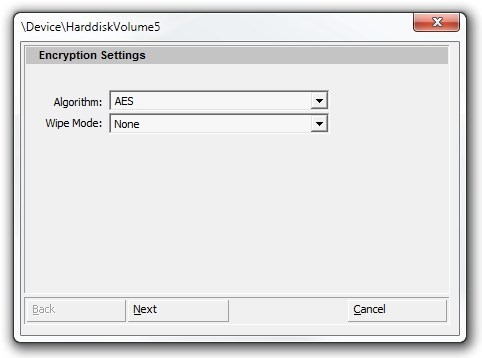
I det næste trin skal du angive Volumen adgangskode. Heldigvis lader applikationen dig også vide om din valgte adgangskodestyrke ved at angive den som Trivialt brudt, lav, medium, høj osv. under Password rating. Derudover kan du også bruge valgfrit keyfile funktion. Sørg også for at vælge det korrekte tastaturlayout, før du starter krypteringsprocessen. Når alle indstillinger er på plads, skal du klikke på Okay for at begynde processen.
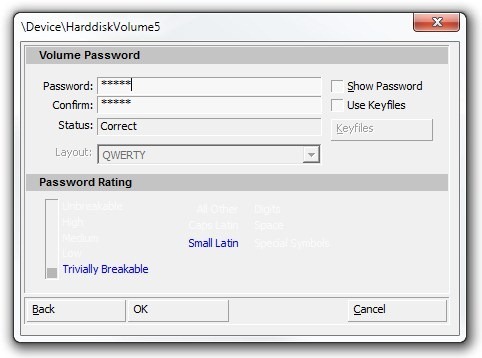
DiskCryptor kan tage flere minutter at kryptere en lydstyrke, afhængigt af dens størrelse og samlede hastighed på lagringsmediet. Krypterings- / dekrypteringsprocessen vises i realtid under Handling fane til bunden. Når en partition er krypteret, kan du bruge Mount og Demonter -knap for henholdsvis at bruge eller låse det krypterede drev.
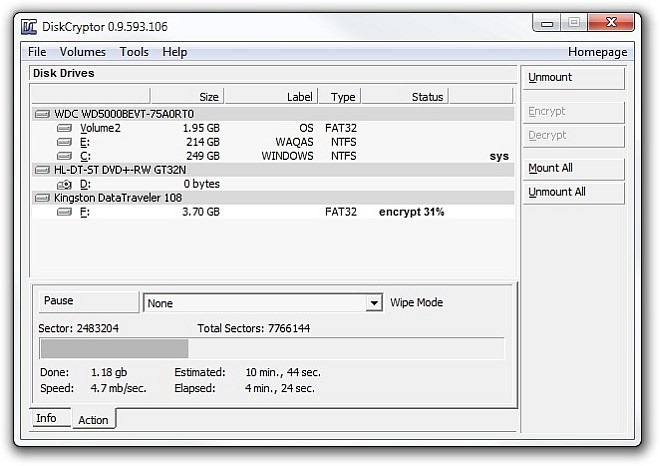
Applikationens Indstillinger vindue giver dig mulighed for at konfigurere et par ekstra indstillinger under Generelt, udvidet og genvejstaster faner. For eksempel kan du aktivere Tving afmontering, åbn Explorer on Mount eller Cache-adgangskoder i hukommelsen under Generel fane.
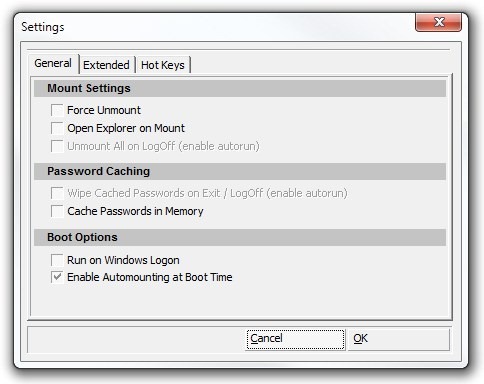
Generelt er DiskCryptor et fremragende værktøj, der giver robust datakrypteringsfacilitet til øjeblikkeligt at låse dine drev. Det fungerer på Windows XP, Windows Vista, Windows 7 og Windows 8.
Download DiskCryptor













Kommentarer